So deinstallieren Sie Java vollständig: Löschen Sie zunächst die zuvor konfigurierten Umgebungsvariablen. Anschließend löschen Sie die Java-bezogenen Ordner auf dem Laufwerk C. Löschen Sie anschließend die Registrierung und starten Sie den Computer neu.

Empfohlen: „Java-Video-Tutorial“
Das zuvor installierte Java wurde nicht sauber deinstalliert, sodass das JDK nach der Neuinstallation normal installiert wurde. Bei der Installation des JRE wurde dann immer ein 1603-Fehler gemeldet . Obwohl die JRE-Installation einen Fehler meldete und nicht installiert wurde, können Eclipse, IntelliJ IDEA und Android Studio normal geöffnet und verwendet werden, sie können jedoch nicht über die Befehlszeile verwendet werden. Obwohl das Tool normal geöffnet werden kann, ist es unerträglich. Aus diesem Grund habe ich das System fast mit dem gewalttätigen AOE-Instant-Kill neu installiert. Hier werde ich erzählen, wie ich es gelöst habe. Freunde in Not möchten vielleicht weiterlesen.
So deinstallieren Sie Java vollständig:
Schritt 1: Löschen Sie die zuvor konfigurierten Umgebungsvariablen, wenn es schwierig ist, sie neu zu schreiben. Sie können sie dann einfach kopieren und einfügen.
Schritt 2: JavaSE normal deinstallieren, entweder in der Systemsteuerung oder in der Sicherheitssoftware.
Schritt 3: Löschen Sie die Java-bezogenen Ordner auf dem Laufwerk C. Achten Sie bei der Suche auch auf Oracle, Sun und andere Ordner. Wenn nur die Java-Produkte von Oracle auf dem Computer installiert sind, werden dies auch der Fall sein Sie können die Java-Dateien auch einfach unter Oracle und Sun löschen: Wenn sie standardmäßig auf dem Laufwerk C installiert sind, prüfen Sie, ob unter C:Programme oder C:Programme (x86) verwandte Ordner vorhanden sind.
Es gibt auch diese:
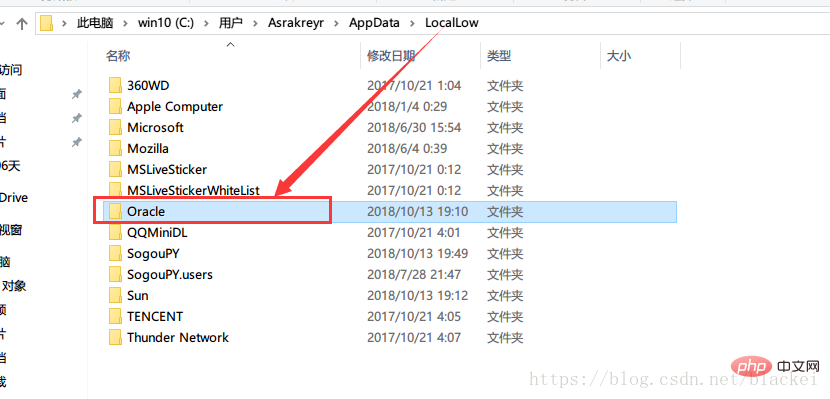
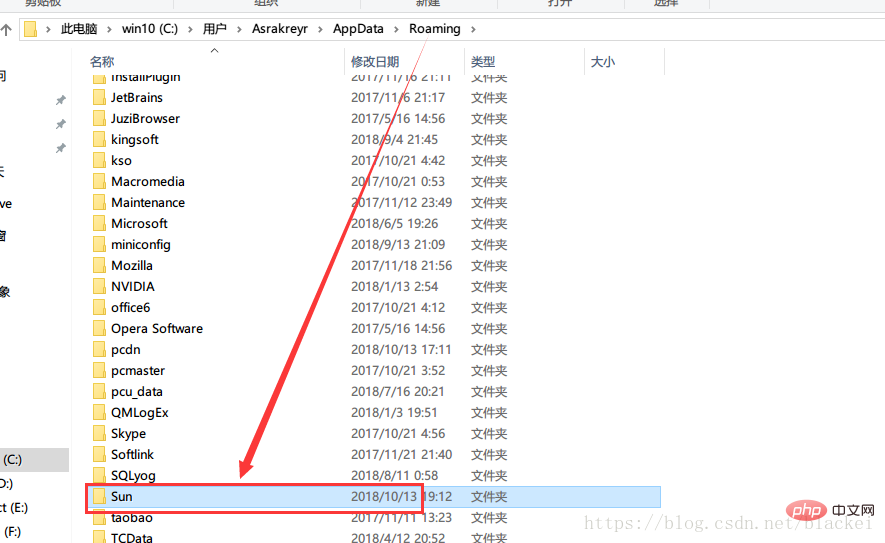
Schritt 4: Löschen Sie nach dem Löschen des Ordners die Registrierung. Wenn nicht, drücken Sie Win+R und geben Sie regedit ein , und drücken Sie die Eingabetaste:
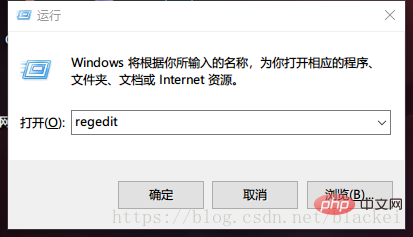
Suchen Sie nach dem Öffnen der Registrierung nach HKEY_CURRENT_USERSoftwareJavaSoft, (falls vorhanden) und löschen Sie den JavaSoft-Ordner. Ich habe den Computer nicht getestet, sondern nur vorsichtshalber neu gestartet.
Schritt 6: Jetzt können Sie es neu installieren. Konfigurieren Sie die Umgebungsvariablen neu und geben Sie javac in die Befehlszeile ein. Sie können sehen, dass relevante Inhalte angezeigt werden, und wir können wieder problemlos spielen. 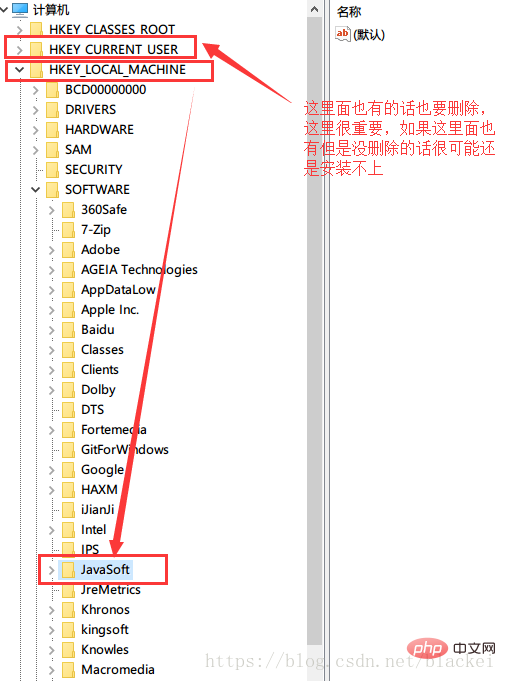
Das obige ist der detaillierte Inhalt vonErfahren Sie, wie Sie Java vollständig deinstallieren. Für weitere Informationen folgen Sie bitte anderen verwandten Artikeln auf der PHP chinesischen Website!




